2 najlepsze metody tworzenia filmów z reakcjami na komputerze i telefonie komórkowym
Tworzenie filmów zawierających reakcje na najnowsze filmy, wiadomości lub ciekawe filmy jest obecnie bardzo popularne, co może również przyciągnąć wielu widzów i subskrybentów. Możesz twórz filmy z reakcjami nagrywając oryginalne filmy i kamerę internetową na jednym ekranie, a następnie łatwo edytując cały film. Aby jednak zapewnić lepsze wrażenia podczas oglądania, lepiej skorzystać z profesjonalnej kamery i nagrać wideo z reakcjami w wysokiej jakości, a następnie umieścić dwa filmy obok siebie lub obraz w obrazie, aby nagrać filmy z reakcjami.
W tym artykule przedstawiono 2 proste sposoby tworzenia filmów z reakcjami na komputerze i telefonie komórkowym wraz ze szczegółowymi krokami. Czytaj dalej, a dowiesz się również więcej o trikach pozwalających uniknąć ostrzeżenia o kopiowaniu.

Aby tworzyć filmy z reakcjami na Windows i Mac, powinieneś polegać Najlepszy konwerter wideo Blu-ray. To potężny edytor wideo umożliwiający tworzenie filmów zawierających reakcje przy użyciu szablonów umieszczonych obok siebie lub obrazu w obrazie. Ponadto zapewnia wiele dodatkowych funkcji edycyjnych do przycinania, przycinania, dodawania filtrów, dodawania znaków wodnych itp.
Najlepszy edytor wideo do tworzenia filmów z reakcjami za pomocą szablonów
Pobierać Najlepszy konwerter wideo Blu-ray na swoim komputerze i uruchom go. Kliknij Kolaż opcję w górnym menu i wybierz opcję Szablon menu na dole. Następnie możesz zobaczyć dziesiątki szablonów w różnych stylach, w tym na podzielonym ekranie, w kształcie obrazu w obrazie i wielu filmach na jednym ekranie. Najlepszym szablonem do tworzenia filmów z reakcjami jest ramka pip.

Po wybraniu szablonu możesz kliknąć przycisk Plus ikonę , aby dodać żądane filmy. Następnie możesz przeciągnąć linię graniczną, aby zmienić rozmiar w zależności od potrzeb i przeciągnąć mały ekran do rogu. W ten sposób powstaje film reakcji.
Uwagi: Jeśli oryginalne filmy są nagrane w pozycji pionowej, lepiej wybrać szablony umieszczone obok siebie, aby nagrać filmy zawierające reakcje.

Po najechaniu myszką na filmy możesz je oddzielnie edytować, wycinać i skalować w górę/w dół. Klikając Cięcie przycisk, możesz wyświetlić podgląd wideo i wyciąć dodatkowe części. Powinieneś pociągnąć oś czasu, aby określić punkt czasowy, a następnie wprowadzić go po lewej stronie segmentu. Następnie kliknij OK przycisk, aby go zapisać.

Następnie kliknij Edytować przycisk do przyciąć, przycinaj, dodawaj efekty do filmów. Co więcej, możesz dodać muzykę w tle i napisy, aby uatrakcyjnić swoje filmy z reakcjami.

Wróć do głównego interfejsu i kliknij menu Eksportuj. Po dostosowaniu formatu i jakości wideo możesz kliknąć Rozpocznij eksport przycisk, aby zapisać wideo reakcji.

W Google Play i App Store znajdziesz wiele edytorów wideo, które umożliwiają edytowanie filmów na telefonie. Istnieje jednak kilka aplikacji, które obsługują tworzenie filmów z reakcjami. Nie martw się. Możesz używać PowerDirect do tworzenia filmów z reakcjami na Androidzie i iPhonie. Kroki są wymienione poniżej:
Po uruchomieniu PowerDirect na telefonie należy dotknąć przycisku Nowy projekt w głównym interfejsie i wybierz żądane pliki wideo do dodania.
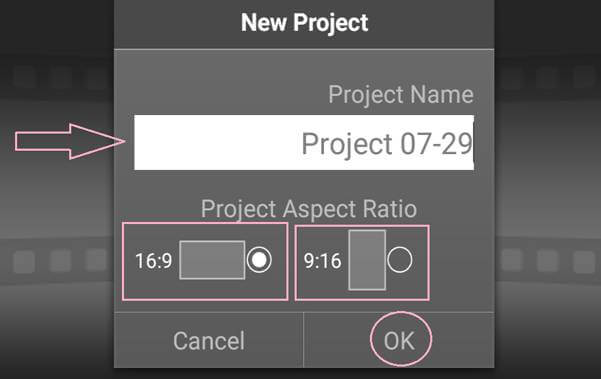
Przeciągnij oryginalny film na oś czasu na dole, a następnie dotknij Ustawienia ikonę i wybierz Warstwa możliwość dodania filmu z reakcją.

Następnie możesz przeciągnąć filmy reakcji do żądanej pozycji i dowolnie zmieniać rozmiar. Aby nagrać wspaniałe filmy z reakcjami, możesz także dotknąć Edytować ikonę, aby je przyciąć, przyciąć i edytować.

Po zmianie wszystkich ustawień możesz kliknąć przycisk Wyprodukuj wideo aby wybrać żądaną rozdzielczość wideo w celu zapisania filmów z reakcjami.
Korzystając z tego oprogramowania, możesz to zrobić twórz filmy instruktażowe łatwo.

Ponieważ większość filmów, piosenek i plików wideo nagranych przez inne osoby jest chroniona prawem autorskim, istnieje ryzyko usunięcia filmów z Twoimi reakcjami, nawet jeśli uzyskasz pozwolenie od innych osób. Oto kilka wskazówek, jak uniknąć ostrzeżeń o naruszeniu praw autorskich podczas tworzenia filmów zawierających reakcje.
1. Zmniejsz głośność oryginalnego filmu lub dodaj muzykę w tle. Korzystając z Blu-ray Master Video Converter Ultimate, możesz łatwo oddzielnie regulować głośność i dodawać dowolną muzykę.
2. Umieść filmy z reakcjami jako tło wraz z oryginalnymi filmami na małym ekranie. Jeśli używasz funkcji podzielonego ekranu w edytorze wideo, możesz najpierw umieścić wideo reakcji na osi czasu.
3. Nie zachowuj całego filmu, przycinając oryginalne filmy na różne małe części. Przycinając filmy zawierające reakcje, należy je podzielić na kilka segmentów i pozostawić tylko interesujące fragmenty, co pomoże uniknąć ostrzeżeń za naruszenie praw autorskich i sprawi, że filmy z reakcjami staną się bardziej atrakcyjne.
1. Jaki jest film z reakcją?
Film z reakcją oznacza nakręcenie filmu z Twoimi komentarzami i wyrazem twarzy w innym filmie lub filmie. Możesz umieścić dwa filmy typu „obraz w obrazie”, aby nagrać filmy z reakcjami.
2. Jak tworzyć filmy z reakcjami na iPhonie za pomocą iMovie?
Po dodaniu oryginalnego filmu do osi czasu możesz przeciągnąć wideo reakcji na oryginalny film i kliknąć Plus ikonę, aby utworzyć zwiastun filmu lub pokaz slajdów. Następnie możesz tworzyć filmy z reakcjami, edytując je osobno.
3. Czego potrzebuję, aby nagrać wspaniały film z reakcją?
Na początku musisz znaleźć interesujące i popularne tematy, aby tworzyć filmy z reakcjami. Aby nagrać wspaniałe filmy z reakcjami, powinieneś użyć profesjonalnej kamery i mikrofonu oraz przygotować czyste i jasne otoczenie.
Po przeczytaniu tego artykułu poznałeś dwie metody tworzenia filmów z reakcjami na komputerze z systemem Windows/Mac/Android/iPhone. Za pomocą wspomnianych edytorów wideo możesz łatwo tworzyć filmy obok siebie i pipowania.
Więcej czytania
Jak wyodrębnić lub usunąć napisy z wideo MP4 w systemie Windows/Mac
To jest przewodnik krok po kroku, jak wyodrębnić napisy z MP4 i zapisać je jako niezależny plik lub usunąć napisy z pliku wideo.
Jak naprawić uszkodzony plik wideo AVI bez utraty jakości
Jeśli masz kilka uszkodzonych plików AVI, możesz naprawić AVI za pomocą VLC Media Player, DivFix++ lub VirtualDub, korzystając z naszego przewodnika.
Jak przekształcić filmy VHS w format MP4 w systemach Windows i Mac
Jeśli chcesz zachować stare filmy lub programy telewizyjne przechowywane na taśmach VHS, oto jak przekonwertować taśmę VHS na cyfrowe wideo MP4.
Jak przekonwertować wideo WVE na MP4 bez utraty jakości
W poniższym samouczku dowiesz się, jak przekonwertować WVE na MP4, aby uzyskać lepszą kompatybilność.